电脑怎么换成搜狗输入法 win10设置默认输入法为搜狗输入法的步骤
更新时间:2023-12-30 17:04:13作者:xtliu
在如今信息高速发展的时代,电脑已经成为我们生活中必不可少的工具之一,而在使用电脑的过程中,输入法的选择对于我们的操作效率起着至关重要的作用。在Windows 10系统中,搜狗输入法凭借其智能快捷的特点备受用户青睐。如何将默认的输入法设置为搜狗输入法呢?下面将为大家详细介绍一下。
具体方法:
1.要设置默认输入法为搜狗输入法,点开【win10图标】。如图。
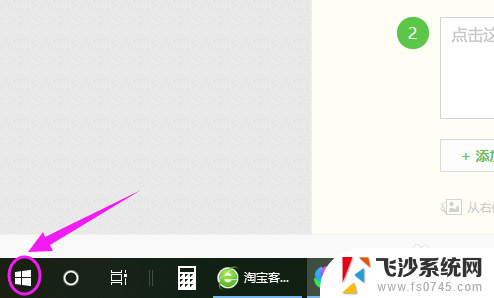
2.接着左侧小弹窗里按【设置】,如图。
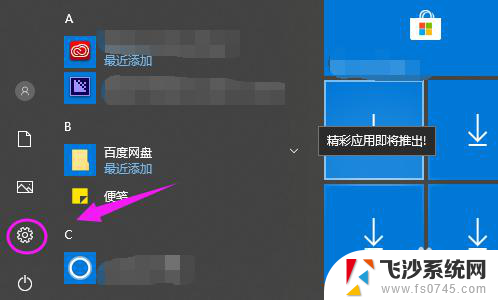
3.我们接着点下【时间和语言】,如图。
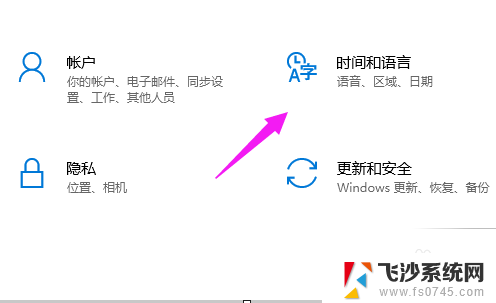
4.【时间和语言】主页,我们点【区域和语言】。如图。
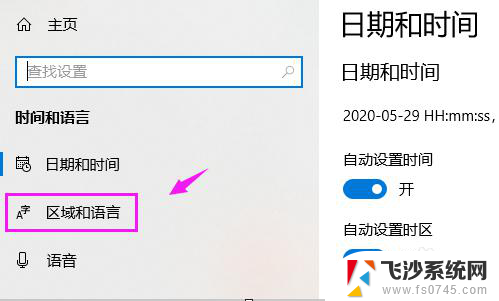
5.接着界面右侧点【高级键盘设置】,如图。
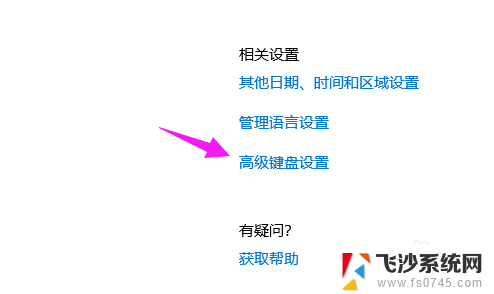
6.我们点【替代默认输入法】,如图。
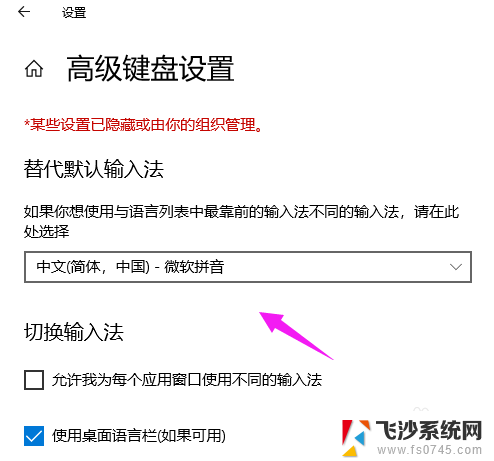
7.我们就可以切换为【搜狗输入法】,如图。

以上就是如何将电脑更改为搜狗输入法的所有内容,如果您有需要,可以按照我的步骤进行操作,希望对大家有所帮助。
电脑怎么换成搜狗输入法 win10设置默认输入法为搜狗输入法的步骤相关教程
-
 电脑上怎么把搜狗输入法设置成默认 怎么在win10中设置搜狗输入法为默认输入法
电脑上怎么把搜狗输入法设置成默认 怎么在win10中设置搜狗输入法为默认输入法2024-01-10
-
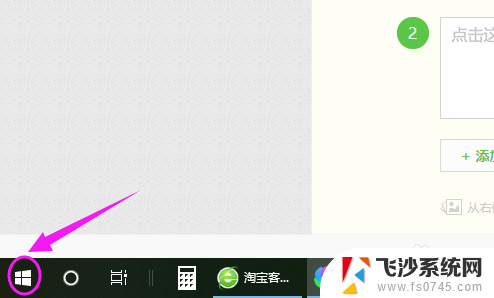 如何默认搜狗输入法 win10设置搜狗输入法为默认输入法的步骤
如何默认搜狗输入法 win10设置搜狗输入法为默认输入法的步骤2024-04-22
-
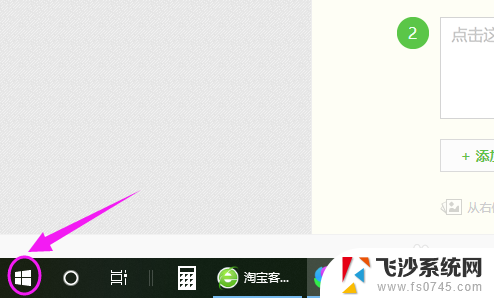 电脑输入法怎么改成搜狗输入法 win10怎么切换默认输入法为搜狗输入法
电脑输入法怎么改成搜狗输入法 win10怎么切换默认输入法为搜狗输入法2024-03-28
-
 如何把搜狗输入法设为默认 win10设置搜狗输入法为默认输入法的方法
如何把搜狗输入法设为默认 win10设置搜狗输入法为默认输入法的方法2024-04-21
- windows10怎么设置搜狗为默认输入法 如何在win10中将默认输入法设置为搜狗输入法
- win10怎么添加搜狗输入法 搜狗输入法怎么在Win10上设置为默认输入法
- 电脑如何设置搜狗拼音输入法 win10怎样设置搜狗输入法为默认输入法
- win10输入法怎么设置搜狗 Win10默认输入法怎么设置为搜狗输入法
- 怎么调搜狗输入法 Win10怎么将默认输入法设置为搜狗输入法
- 电脑怎么把五笔改成搜狗拼音 win10设置搜狗输入法为默认输入法方法
- 输入法 顿号 win10默认输入法怎么打顿号符号
- 电脑切换打字键在哪里 Win10输入法怎么关闭
- 桌面壁纸更换设置方法 Win10怎么更换桌面背景图片
- 怎样提高电脑音量 Win10电脑声音调整不够大怎么办
- 系统自带的软件卸载了怎么恢复 Windows10自带应用卸载与恢复教程
- win10专业版插上耳机无声音解决办法 电脑插耳机没声音怎么调整设置
win10系统教程推荐
- 1 电脑切换打字键在哪里 Win10输入法怎么关闭
- 2 系统自带的软件卸载了怎么恢复 Windows10自带应用卸载与恢复教程
- 3 win10专业版插上耳机无声音解决办法 电脑插耳机没声音怎么调整设置
- 4 win10系统装网络打印机 Windows10 IP地址添加网络打印机教程
- 5 手柄怎么校准 WIN10游戏手柄校准方法
- 6 电脑开机windows一直转圈 Win10开机一直转圈圈怎么解决
- 7 怎么删除另一个系统 win10系统开机双系统如何删除多余的系统
- 8 windows10怎么查看wifi密码 win10系统WiFi密码怎么查看
- 9 win10系统清理垃圾代码 Win10清理系统垃圾指令代码
- 10 桌面任务栏如何隐藏 Win10任务栏隐藏方法